Impara i comandi per installare e configurare daloRADIUS un'interfaccia web GUI per FreeRADIUS su server LTS Ubuntu 20.04 o 18.04.
Il server FreeRADIUS è un prodotto open source e server RADIUS ampiamente utilizzato nel mondo e, oltre a EAP, supporta anche il protocollo RADIUS sta per "Remote Authentication DIAL In User Service". L'implementazione di FreeRADIUS fornisce agli utenti un sistema di autenticazione centrale per server e desktop.
I client che desiderano accedere a una rete devono prima accedere al server RADIUS prima che venga stabilita una connessione alla rete desiderata. Ciò aumenta la sicurezza e semplifica la gestione delle reti.
Il client utilizza il protocollo IEEE 802.1X per l'autenticazione, motivo per cui questo termine viene spesso utilizzato come sinonimo di questo tipo di accesso alla rete.
FreeRADIUS si è sviluppato rapidamente da semplici metodi di autenticazione in cui il nome utente e la password sono stati trasmessi in chiaro a Extensible Authentication Protocol (EAP), che supporta vari metodi crittograficamente protetti (EAP-TLS / -TTLS, PEAP, LEAP), password monouso e SIM. Per l'autenticazione vengono utilizzate combinazioni di nome utente/password o certificati.
Ebbene, gestire FreeRADIUS utilizzando un'interfaccia a riga di comando potrebbe essere difficile soprattutto per gli amministratori di sistema inesperti. Quindi, per alleviare in una certa misura il loro problema, possiamo usare daloRADIUS, una GUI basata sul Web per FreeRADIUS.
Requisiti di sistema di FreeRADIUS:
- Un server Ubuntu 20.04 con diritti sudo.
- 1,4 GHz minimo CPU a 64 bit
- Almeno 512 MB di RAM
- Minimo 300 MB di spazio su disco
Installazione di FreeRadius e GUI web daloRADIUS su server Ubuntu 20.04
1. Esegui l'aggiornamento del sistema Ubuntu 20.04
Sul tuo terminale di comando esegui prima il comando di aggiornamento del sistema per scaricare e installare i pacchetti e gli aggiornamenti di sicurezza più recenti.
sudo apt update
2. Installa Apache e PHP
DaloRADIUS è basato su PHP e ha bisogno di un server web Apache su Ubuntu 20.04 per funzionare, quindi, dobbiamo installare questi requisiti sul nostro Ubuntu 20.04 LTS.
sudo apt-get install apache2 php libapache2-mod-php php-mail php-mail-mime \ php-mysql php-gd php-common php-pear php-db php-mbstring \ php-xml php-curl unzip wget -y
Incolla l'intero blocco di comando indicato sopra nel tuo terminale e premi Invio chiave.
Abilita e avvia Apache:
sudo systemctl enable --now apache2
3. Configura il server MySQL/MariaDB
FreeRADIUS ha bisogno di un server di database per salvare i suoi dati e qui, per questo, installeremo il server di database MariaDB.
sudo apt install mariadb-server
Abilita e avvia il server MariaDB:
sudo systemctl enable mysql sudo systemctl start mysql
Proteggi la tua installazione di MariaDB:
sudo mysql_secure_installation
Quando esegui il comando precedente per proteggere l'installazione del database, l'istanza ti farà più domande. Per la maggior parte di essi, devi digitare Y e premi Invio chiave. Quando ti chiede di impostare una password di root per il database, fallo.
4. Crea un database per FreeRADIUS
Accedi come root. Quando viene richiesta una password inserisci quella che hai impostato nel comando precedente.
sudo mysql -u root -p
Crea DB per FreeRADIUS:
CREATE DATABASE demodb;
Concedi tutte le autorizzazioni del database creato a un utente creato utilizzando il comando seguente:
GRANT ALL ON demodb.* TO demouser@localhost IDENTIFIED BY "PASSWORD";
Nota :Cambia demodb , demouser , e PASSWORD nel comando sopra come da tua scelta.
5. Comando per installare FreeRADIUS su Ubuntu 20.04
Ora, eseguiamo il comando che installerà FreeRADIUS sul nostro Ubuntu 20.04, i pacchetti sono disponibili nel repository ufficiale dell'OS. Pertanto, non è necessario aggiungere alcun repository o PPA.
sudo apt-get install freeradius freeradius-mysql freeradius-utils -y
Nota :Sostituisci demodb in tutti i comandi con il tuo database creato per FreeRADIUS.
6.Importa lo schema del database FreeRADIUS
Ora, esegui il comando seguente per importare lo schema del database predefinito disponibile nella directory di FreeRADIUS.
sudo -i mysql -u root -p demodb < /etc/freeradius/3.0/mods-config/sql/main/mysql/schema.sql exit cd
7. Crea un collegamento simbolico per il modulo SQL
sudo ln -s /etc/freeradius/3.0/mods-available/sql /etc/freeradius/3.0/mods-enabled/
Cambia la proprietà di File SQL
sudo chgrp -h freerad /etc/freeradius/3.0/mods-available/sql
sudo chown -R freerad:freerad /etc/freeradius/3.0/mods-enabled/sql
8. Scarica daloRADIUS su Ubuntu 20.04 LTS
Ottieni l'ultima copia di daloRADIUS utilizzando wget comando da Github:
wget https://github.com/lirantal/daloradius/archive/master.zip
9. Decomprimilo e spostalo nella directory "www"
Estrai il file:
unzip master.zip
Ora, muoviti allo stesso modo:
sudo mv daloradius-master /var/www/html/daloradius
10. Importa le tabelle MySQL daloRAIUS nel database di FreeRADIUS
La directory daloRadius ha già tabelle o file SQL che importiamo nel nostro database FreeeRADIUS utilizzando i comandi seguenti:
cd /var/www/html/daloradius sudo mysql -u root -p demodb< contrib/db/fr2-mysql-daloradius-and-freeradius.sql sudo mysql -u root -p demodb< contrib/db/mysql-daloradius.sql
11. Modifica l'autorizzazione della directory daloRADIUS
Rinomina file di esempio:
cd /var/www/html/daloradius/library/ sudo mv daloradius.conf.php.sample daloradius.conf.php
Concedi l'autorizzazione utente Apache
sudo chown -R www-data:www-data /var/www/html/daloradius/
Modifica autorizzazione file di configurazione
sudo chmod 664 /var/www/html/daloradius/library/daloradius.conf.php
12. Aggiungi i dettagli del database nel file di configurazione di daloRADIUS
Per consentire all'interfaccia web di daloRADIUS di accedere a FreeRADIUS, è necessario aggiungere i dettagli del database nel file di configurazione di daloRADIUS.
sudo nano /var/www/html/daloradius/library/daloradius.conf.php
Modifica i seguenti valori in base alla configurazione del database FreeRADIUS:
$configValues['CONFIG_DB_USER'] = 'demouser'; $configValues['CONFIG_DB_PASS'] = 'PASSWORD'; $configValues['CONFIG_DB_NAME'] = 'demodb';
Per salvare il file premi Ctrl+X , digita Y , quindi premi INVIO chiave.
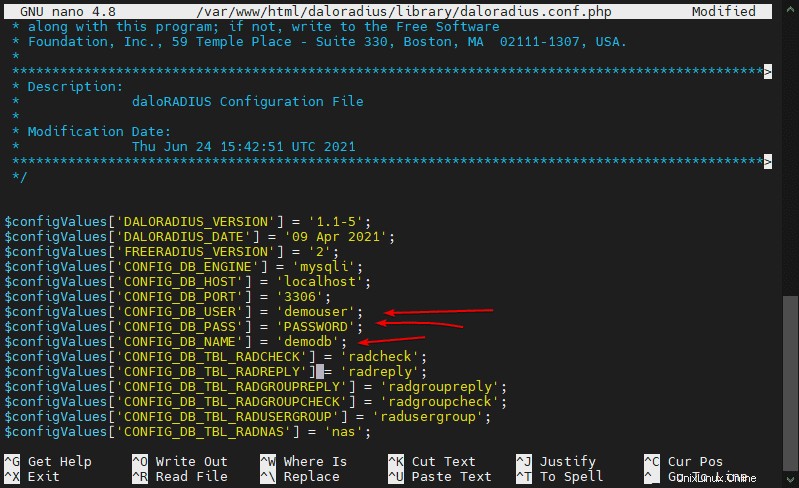
13. Riavvia i servizi FreeRADIUS e Apaches
Per assicurarci che tutte le modifiche siano state applicate correttamente al nostro server web e all'istanza FreeRADIUS, riavviamo i loro servizi:
sudo systemctl restart freeradius sudo systemctl restart apache2
14. Accedi all'interfaccia web della GUI
Ora apri il browser sul tuo sistema e puntalo all'indirizzo IP del server su cui hai installato daloRADIUS. Esempio di formato – http://server-ip-address/daloradius
Accedi . Il nome utente predefinito – amministratore e password è – raggio , rispettivamente.
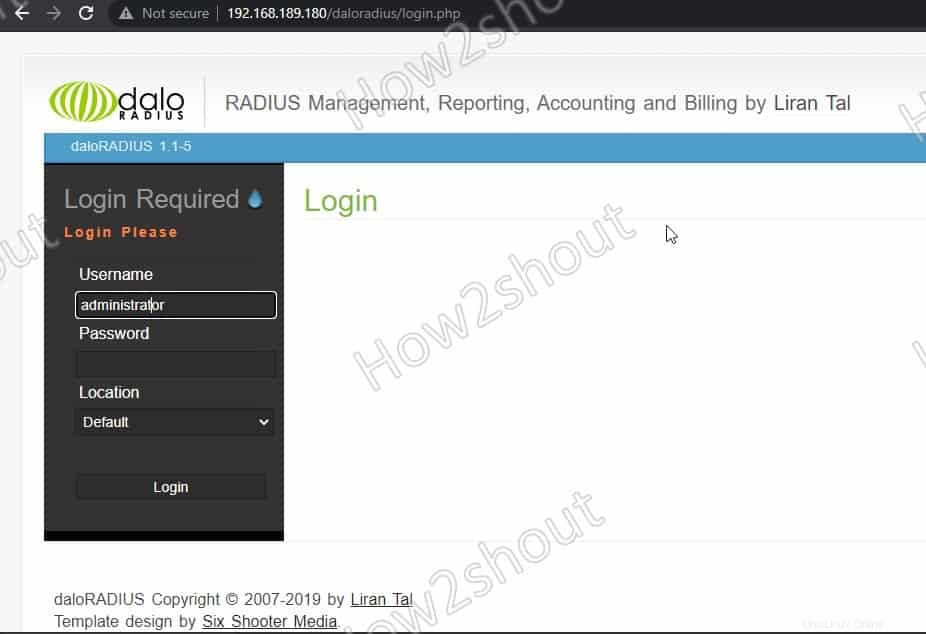
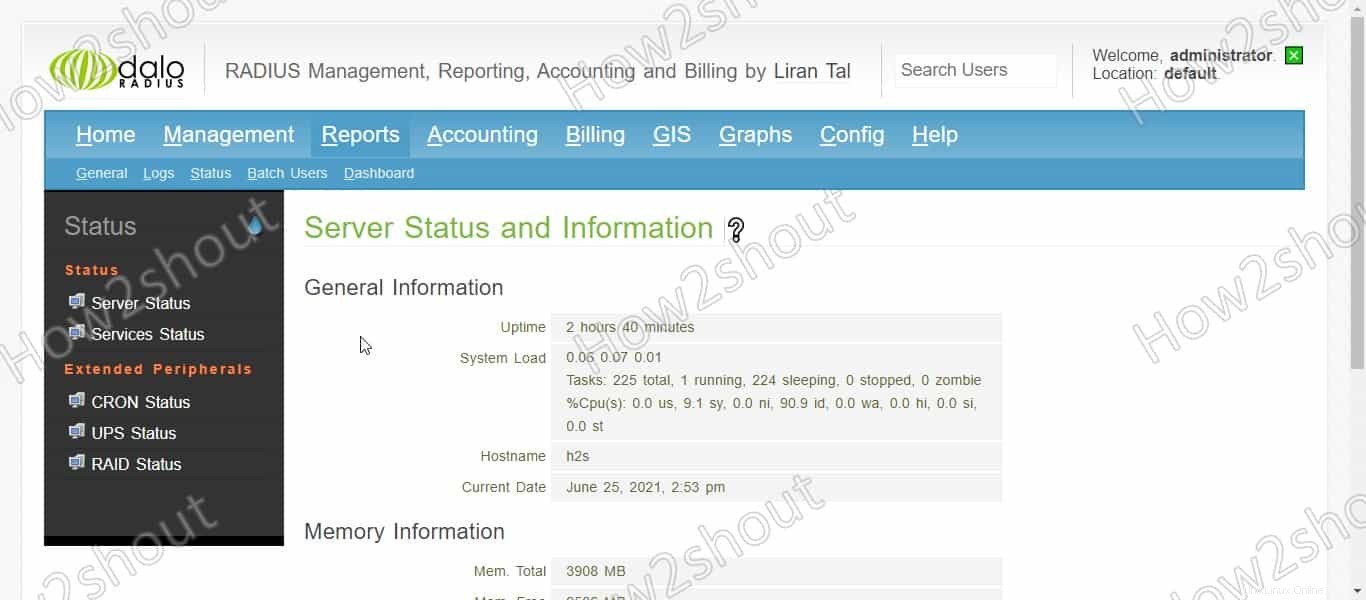
Link importanti: Documentazione FreeRadius e informazioni daloRADISU.